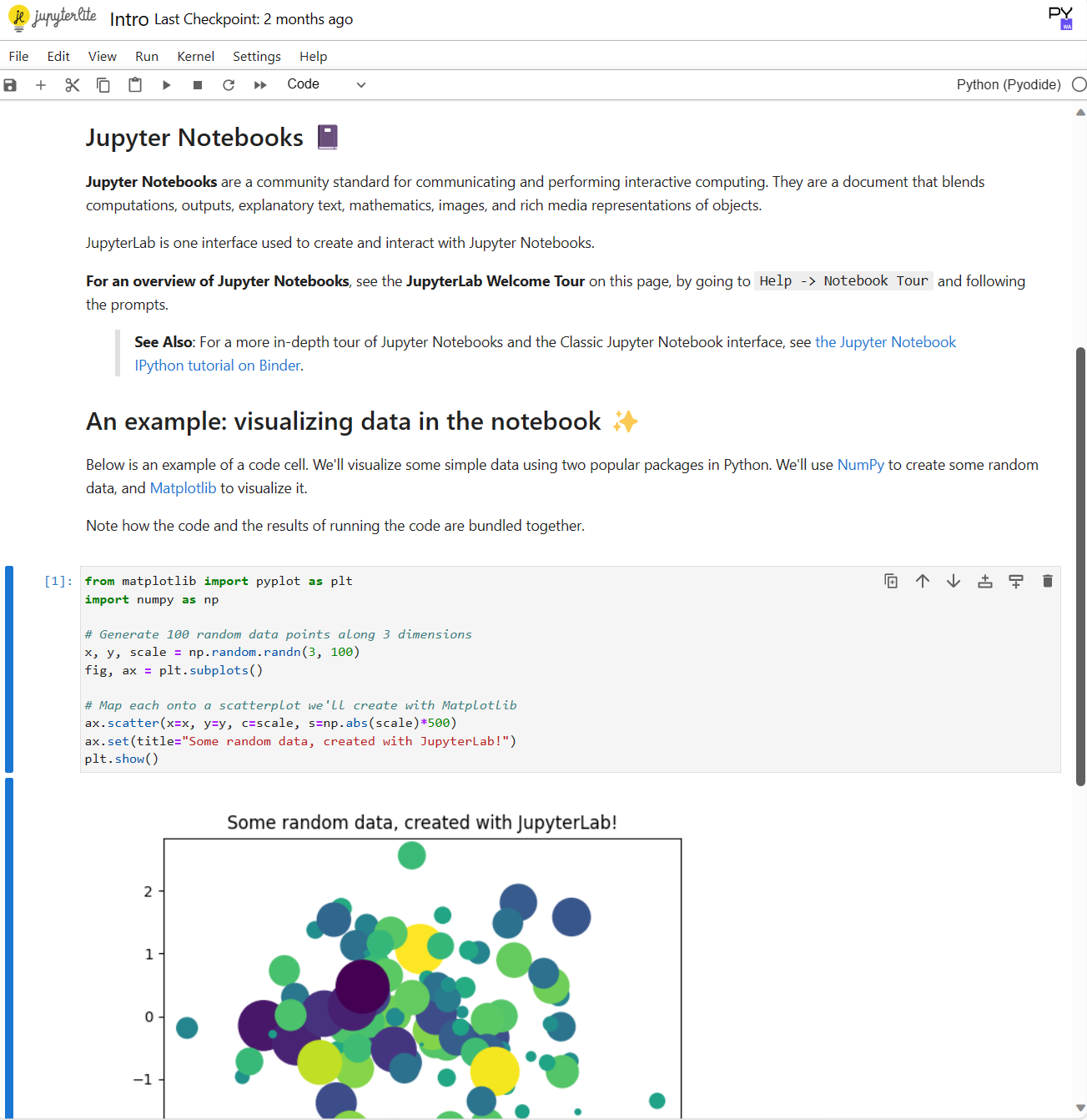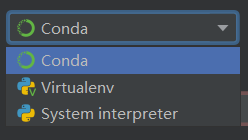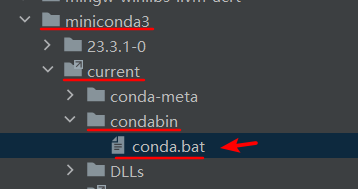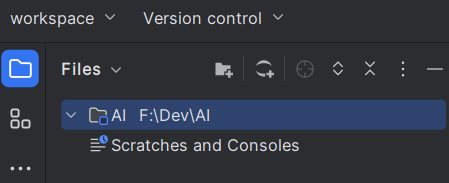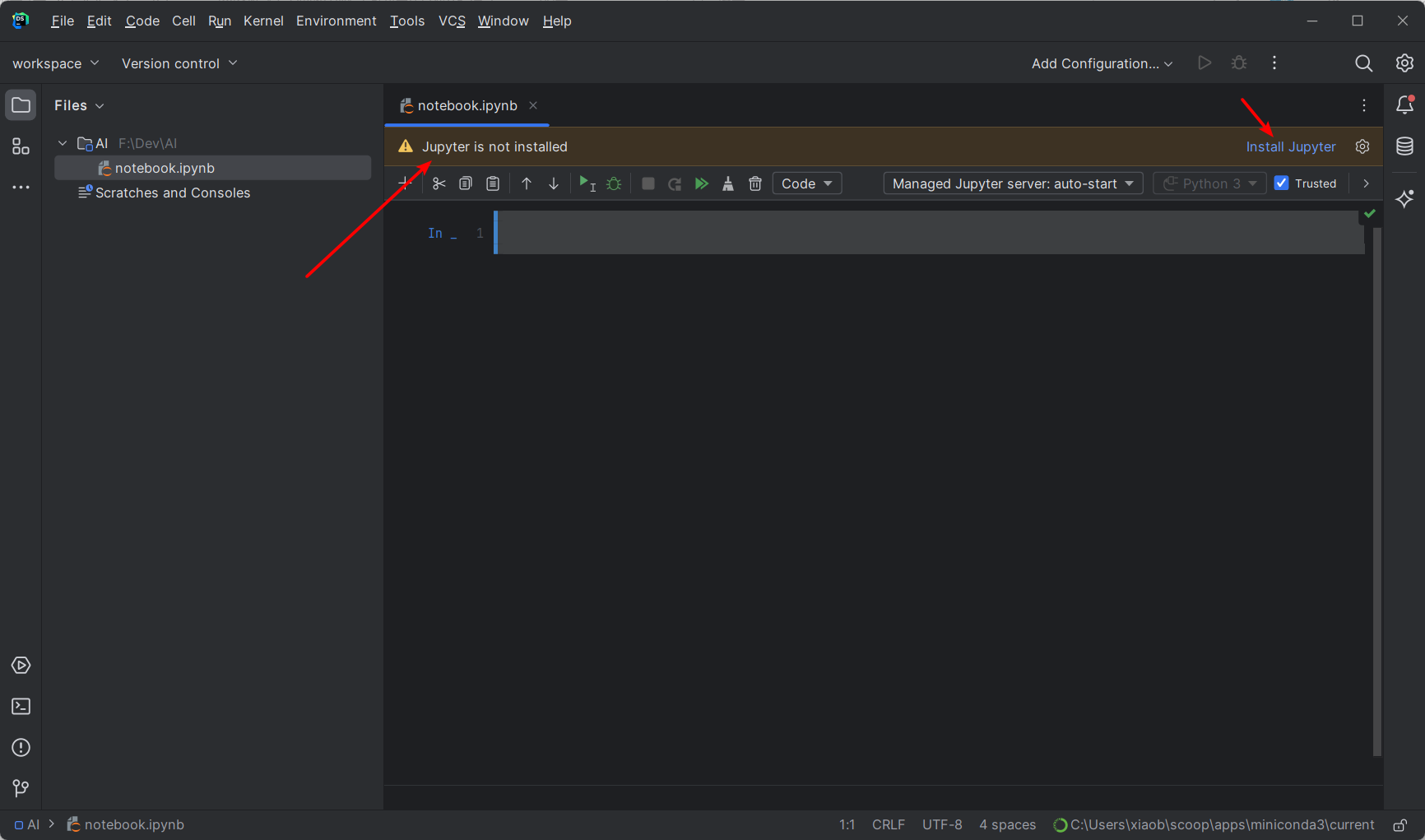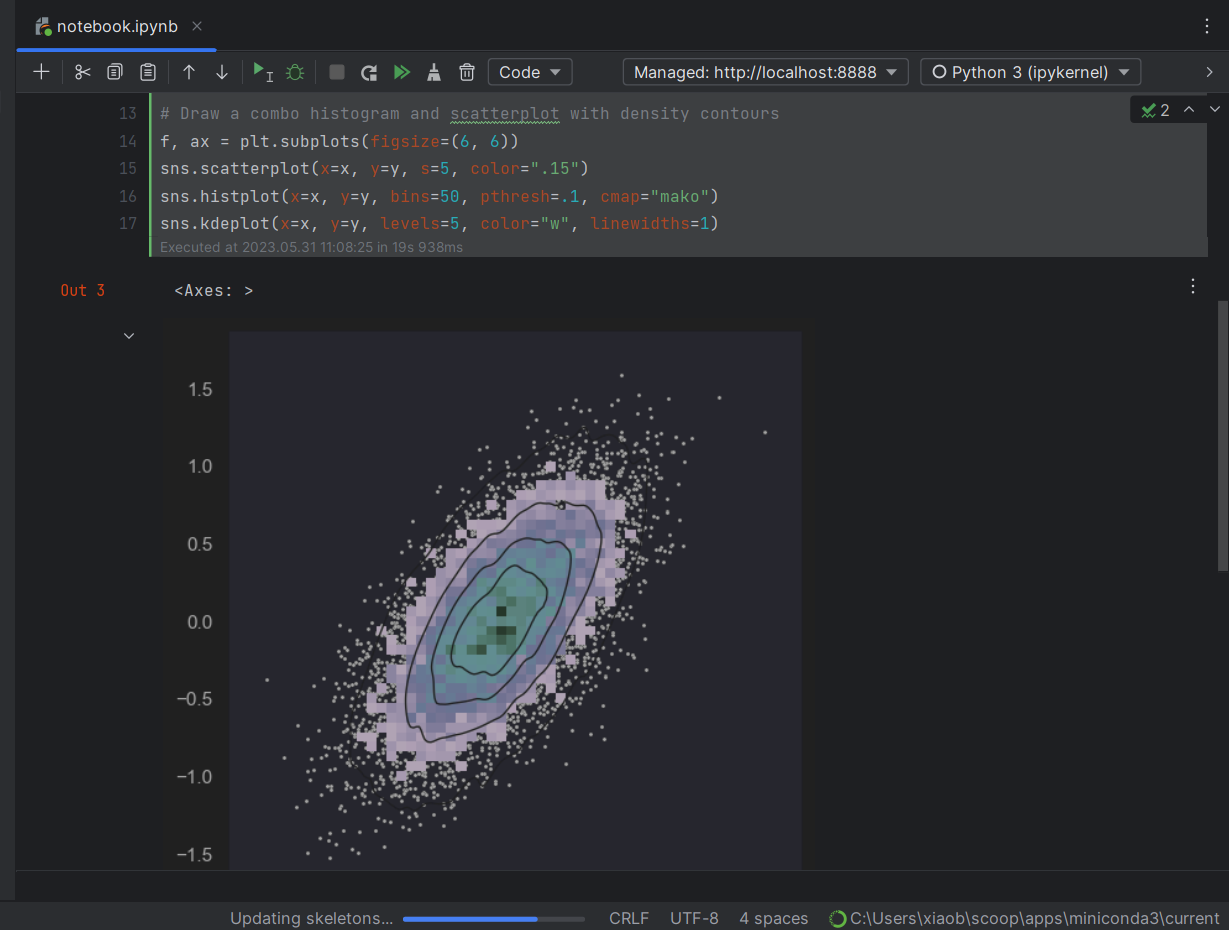人工智能基础项目 1.环境配置¶
首先需要了解的东西¶
假设你了解基本的 Python 语言知识,并理解 Python 包的管理方式。
以下内容需要进行了解:
- Jupyter Notebook
Jupyter Notebook 顾名思义,是一个笔记应用,它编辑的笔记后缀为 .ipynb,笔记的内容以块为单位组织,块分为 Markdown 内容块和 Python 代码块(其实也支持一些其他数据科学常用的语言),其中的每一个块都可以执行,Markdown 内容快执行的效果即进行渲染,代码块执行的效果即将运行的输出以及最后一条语句的值显示出来。
但说他是个应用,其实不完全是,因为它其实是一个 Web 服务,分为前后端。前端网页负责提供笔记的界面并与后端沟通,而后端 Jupyter 内核负责与 Python 解析器交流。
可以达到下面的效果:
- Anaconda、conda、pip、venv/virtual env
Anaconda 是一个 Python 发行版本,其中包含 Python 本体、conda 以及 180+ 个和数据科学有关的 Python 包。他还有另一个精简版本叫做 Miniconda,可以理解为不带有那 180+ 个 Python 包,使得用户可以选择只安装自己需要的包,减小了占用的空间大小。
pip 是 python 用于管理依赖的工具,比如我要安装一个名为 matplotlib 的包,我只需执行 pip install matplotlib。
venv 和 virtual env 都是用于创建独立的 Python 环境的工具,前者是 Python3 标准库自带的,而后者是一个单独的 Python 包。有时我们写的不同项目会用到不同版本的 Python,甚至会用到不同版本的同一个包,此时独立的环境就极为重要。
conda 是一个用于管理依赖和环境的工具,可以理解为对 pip 和 venv 的组合,使用起来更加便捷。
一、安装¶
DataSpell¶
前往 Jetbrains 官网:JetBrains: 软件开发者和团队的必备工具
安装完成后打开会有这样一个界面:
这里要求你对默认的环境进行配置,其中:
- Type 为环境的类型,这里选择使用 Conda(接下来会说怎么安装 Conda)
- Conda Executable 为 Conda 可执行文件的路径
- Conda environment 为使用的 Conda 环境,填完 Conda Executable 后应当会自动显示一个默认的环境。
Conda¶
可以选择去官网下载安装,但是这里我选择使用 Scoop 安装。
有关 Scoop 见 aoike - 告别繁琐安装界面,使用Scoop管理Windows软件 (azurice.github.io)
| Text Only | |
|---|---|
然后在刚才 DataSpell 的 Conda Executable 中选择这个文件:
Launch DataSpell!
二、基本使用¶
进去后,就是经典的 Jetbrains IDE 的布局。
但是它并不是按照 项目(Project)来组织的而是按照 工作区(Workspace)来组织的:
每一个工作区中可以包含多个目录,目录可以通过按钮来进行添加。也就是说它是连接到各个位置的目录,而非将一切放到一个目录下。
比如我这里添加了一个路径为 F:\Dev\AI 的目录:
你可以为每一个目录选择不同的解释器:
不过目前我们不用管他。
创建一个 Jupyter Notebook 文件:
创建完毕后打开,它会提示你没有安装 Jupyter,点击安装,安装完成后等待 Updating skeletons 完成,即可:
至于为什么用 DataSpell 而不直接用 Jupyter 呢?因为 DataSpell 有代码补全:
这些个按钮自己理解一下,这个代码块的运行效果如下:
三、更多例子¶
提示没有安装库可直接将鼠标移到红线上后点击浮动框中的 Install,或者手动执行:
| Text Only | |
|---|---|